Sia nel lavoro e sia nelle vita di tutti i giorni “un’immagine vale più di mille parole”. Le foto hanno un grande potere comunicativo quando sono di buona qualità. Tralasciando attrezzature e tecniche professionali, se sei alla ricerca di migliorare la qualità delle tue immagini scattate con il tuo smartphone sei nel posto giusto. In questa guida troverai le migliori app gratuite per modificare le tue foto e renderle uniche.
Non ti preoccupare, le app che ti proporrò sono di facile utilizzo adatte anche ai “non-smanettoni”. Ti basterà completare la lettura di questo articolo dedicato alle miglior app per modificare foto e scaricare quella che reputi più adatta alle tue esigenze. Tutte le app presenti in questa lista sono disponibili sia per Android che per iOS. Senza ulteriori indugi procediamo alla scoperta della app gratuite per l’editing delle foto.
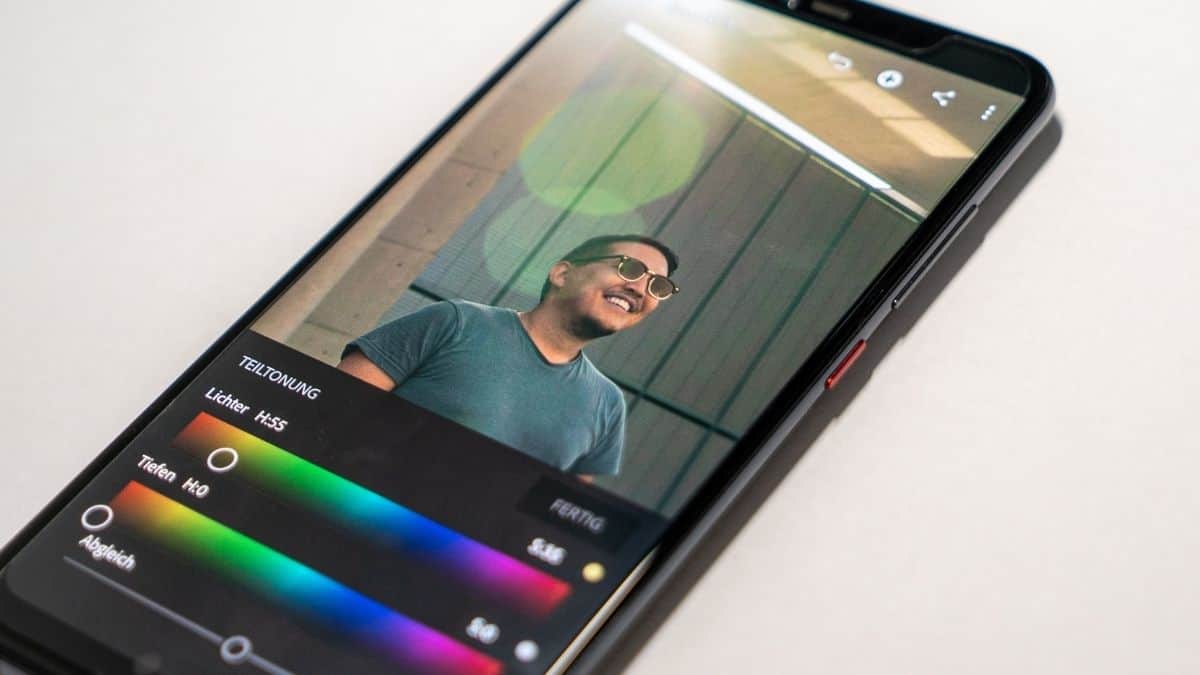
Indice
Snapseed
Nella mia guida dedicata alle migliori app per modificare le foto da smartphone non poteva mancare l’applicazione di editing per eccellenza: Snapseed. Distribuito da Google, Snapseed include moltissimi strumenti per varie operazioni di fotoritocco rendendo l’applicazione uno degli strumenti gratuiti di editing più completi sul mercato.
Scopriamo insieme come funziona. Dovrai per prima cosa caricare un immagine dalla tua galleria all’interno dell’app. Per fare ciò, clicca sul pulsante Apri in alto a sinistra o sul pulsante (+) al centro dello schermo e scegli la foto che vuoi ritoccare. Nella parte inferiore dello schermo è presente un menu con tre pulsanti: Effetti, Strumenti ed Esporta. Nella prima voce troverai un menu di editing stile Instagram che presenta una serie di effetti o stili pre impostati con cui modificare la foto. A differenza di molte altre app, potrai modificare questi filtri e creare uno da zero. Nella voce Strumenti, invece, troverai tutti i tool per un ritocco mirato come Calibra immagine, Correzione, HDR etc.
Per usufruire di uno dei tool basta fare tap su quello che si vuole utilizzare e agire sulle barre di regolazione e i pulsanti che ti appariranno sullo schermo. Una volta che sarai soddisfatto delle tue modifiche, premi sul pulsante (✓) per salvare la tua foto. Cliccando su Esporta potrai selezionare una delle opzioni di salvataggio o condivisione tra quelle proposte. Se questa è l’app che fa per te puoi scaricarla gratuitamente per Android o iOS.
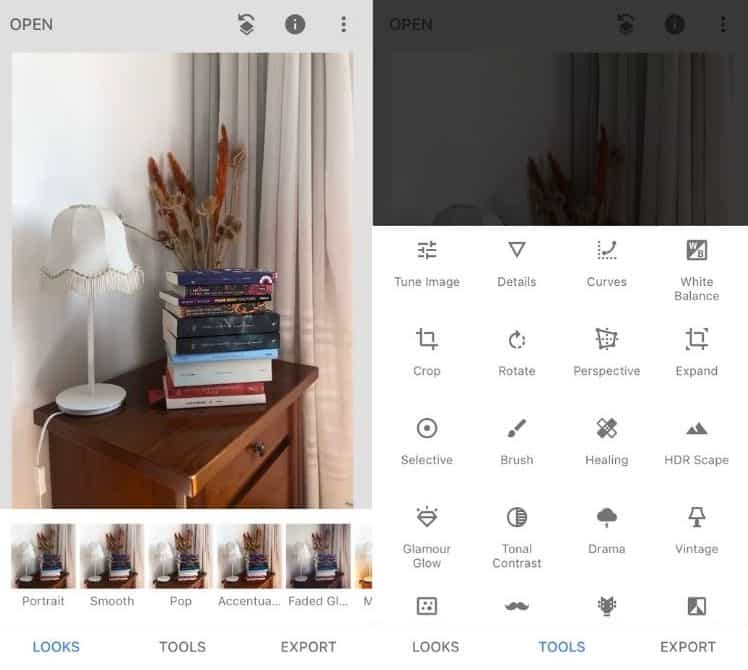
Lightroom
A sfidare Snapseed per il premio miglio app di editing c’è Lightroom. Una delle applicazioni migliori sul mercato che arriva direttamente dall’azienda leader nell’editing di foto a livello professionale: Adobe. È un foto editor gratuito disponibile per iPhone che Android che presenta tantissimi strumenti a disposizione per un editing professionale.
A differenza di Snapseed, Lightroom richiede la registrazione e la creazione di un account. Ovviamente essendo un app professionale la versione gratuita è limitata ma completa con tutti gli strumenti di editing principali. Se la vuoi usare professionalmente e senza restrizioni dovrai acquistare un abbonamento Adobe. Potrai così avvalerti di uno strumento professionale per ottenere risultati incredibili.
Lightroom presenta la funzione go-anywhere che ti permette di salvare tutti i tuoi lavori sull’Adobe Creative Cloud che potrai accedere da qualsiasi device. Inoltre, Adobe mette a disposizione per gli utenti meno esperti dei tutorial intuitivi e facili da seguire che vi guideranno nelle vostre prime esperienze di fotoritocco. L’app offre la modalità fotocamera che ti permette di scattare fotografie direttamente dall’app e di usufruire di un tool che presenta diverse opzioni di personalizzazione.
VSCO
VSCO Cam è un app semiprofessionale disponibile per Android e iOS che ti consiglio di provare. È gratuita ma puoi pagare un abbonamento se ti servono degli strumenti di editing più professionali. L’app oltre ad offrire tantissimi filtri, ti permette di regolare manualmente e in modo semplice l’esposizione, i colori, la luminosità, la saturazione e altri parametri come le funzioni grana e dissolvenza per aggiungere texture alle immagini.
Per iniziare ad editare le tue foto dovrai prima registrarti. Una volta completata questa operazione, premi sull’icona del quadrato al centro dello schermo e sul simbolo (+) collocato in alto a destra. Nella nuova schermata procedi selezionando la foto che hai intenzione di modificare e clicca su Importa.
In basso a sinistra troverai la barra di regolazione nella quale potrai scegliere uno tra i tanti preset. Nella versione gratuita sono disponibili 10 mentre in quella a pagamento ne offre 200. Nel caso tu voglia modificare manualmente alcuni parametri, dovrai fare tap sul pulsante che raffigura le barre di regolazione che troverai in basso a sinistra. Procedi scegliendo il parlamento su cui agire e il gioco è fatto.
Una delle caratteristiche che rende VSCO un’ottima app di editing è la possibilità di creare e salvare set personali ed applicarli a tutte le immagini successive. Una volta che avrai terminato con il tuo lavoro, premi sulla voce Salva nella parte superiore della schermata, prosegui selezionando il simbolo (…) in basso e concludi scegliendo dal menu l’opzione di condivisione che preferisci.
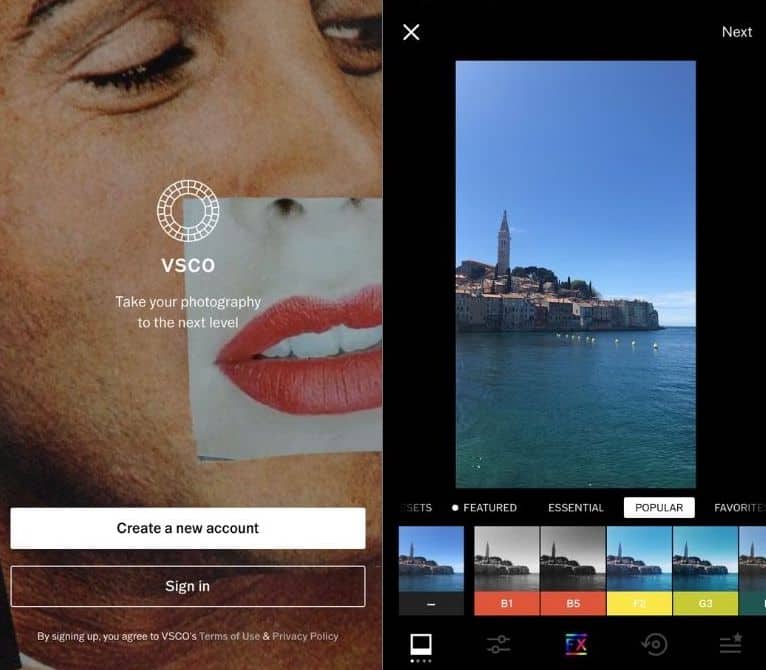
Pixlr
Pixlr è un app con molte funzioni interessanti che va oltre al normale editing di foto e all’applicazione di filtri pre impostati. Ti permette di aggiungere bordi e adesivi ai tuoi scatti o creare collage di foto per un vero tocco personale al tuo lavoro. È disponibile per Android e iOS e può essere utilizzata gratuitamente.
L’utilizzo è molto facile e intuitivo. Una volta effettuato l’accesso all’app potrai scattare una foto mediante il pulsante fotocamera oppure caricarne una dalla tua galleria selezionando l’opzione foto. Si aprirà l’editor di Pixlr identificabile dalla presenza di una serie di icone sul fondo dello schermo.
Se selezioni l’icona della valigetta si aprirà il menu degli strumenti di modifica dell’immagine come ritaglio, doppia esposizione, ruotare ecc. Selezionando il pennello potrai accedere a tutti quelli strumenti che ti permetteranno di disegnare sulla foto, chiarire e scurire i soggetti e altre opzioni interessanti. Facendo tap sull’icona della stella accederai a tutti i filtri inclusi nell’app. Infine, selezionando l’icona della cornice e quella della “T” potrai inserire varie cornici e testi alla tua foto.
Quando sarai soddisfatto del tuo lavoro, puoi salvare il risultato cliccando sul pulsante (✓) e confermando il tutto cliccando su fatto in alto a destra. Si aprirà una nuova schermata nella quale potrai scegliere se salvare la foto sul tuo dispositivo o condividerla direttamente online.